Portátil sobrecalentado: causas y soluciones

Importante: temperaturas altas repetidas pueden reducir la vida útil del hardware y provocar pérdida de datos. Apaga el equipo y consulta a un profesional si notas humo, olor a quemado o apagados inesperados.
Qué cubre este artículo
- Causas comunes de sobrecalentamiento
- Cómo diagnosticar temperaturas y procesos que consumen recursos
- Soluciones prácticas para usuarios y pasos que debe seguir un técnico
- Chequeos rápidos, lista de verificación y criterios de aceptación
- Diagrama de decisión y glosario breve
Por qué importa entender el sobrecalentamiento
El calor es el principal enemigo del rendimiento y la longevidad de un portátil. Cuando la CPU o la GPU alcanzan temperaturas muy altas, el sistema reduce la velocidad (thermal throttling) para proteger el hardware, lo que aumenta los tiempos de arranque, empeora la experiencia y puede provocar fallos del sistema. Además, ventiladores sometidos a esfuerzo continuo se desgastan antes.
Estas 5 causas están provocando el sobrecalentamiento de tu portátil
A continuación ampliamos cada causa con explicaciones claras y pasos accionables.
1. Mala ventilación y flujo de aire

Alt: Ordenador portátil con señal de sobrecalentamiento y termómetro ilustrativo
Por qué sucede
- Las piezas internas generan calor al trabajar. El ventilador empuja ese aire caliente fuera del chasis a través de las salidas de ventilación.
- Usar el portátil sobre las piernas, sofá o superficies blandas suele tapar las salidas y bloquear el flujo de aire.
- Con el tiempo, polvo y fibras se acumulan en las rejillas y el propio ventilador, reduciendo su eficacia.
Cómo comprobarlo
- Coloca la mano cerca (sin tocar directamente) de las rejillas laterales y la parte inferior para sentir si sale aire.
- Observa si el equipo está apoyado en superficies planas y rígidas.
Soluciones fáciles (usuario)
- Usa el portátil sobre una superficie plana y estable. Evita almohadas, mantas o ropa que obstruyan las salidas.
- Levanta ligeramente la parte trasera con un soporte o base refrigerada para favorecer la entrada/salida de aire.
- Limpieza básica: apaga, desconecta y sopla aire comprimido desde las rejillas en ráfagas cortas para desalojar polvo. Mantén el ventilador inmovilizado con un palillo si usas aire comprimido para evitar que gire libremente.
Soluciones técnicas (si la limpieza básica no basta)
- Abrir el chasis para limpiar el ventilador y disipadores con aire comprimido o un pincel suave. Si no tienes experiencia, llévalo a servicio técnico.
- Reemplazar filtros o rejillas dañadas.
Mantenimiento recomendado
- Limpieza preventiva: cada 3–4 meses en entornos domésticos; cada 1–2 meses si hay mascotas o mucho polvo.
Nota: no uses aspiradoras directamente en las rejillas; pueden generar electricidad estática. Si no estás cómodo abriendo el equipo, acude a un servicio autorizado.

Alt: Rejillas y botón de encendido en un portátil Lenovo ThinkPad X1 Nano Gen 3
2. Sobrecarga de CPU y GPU
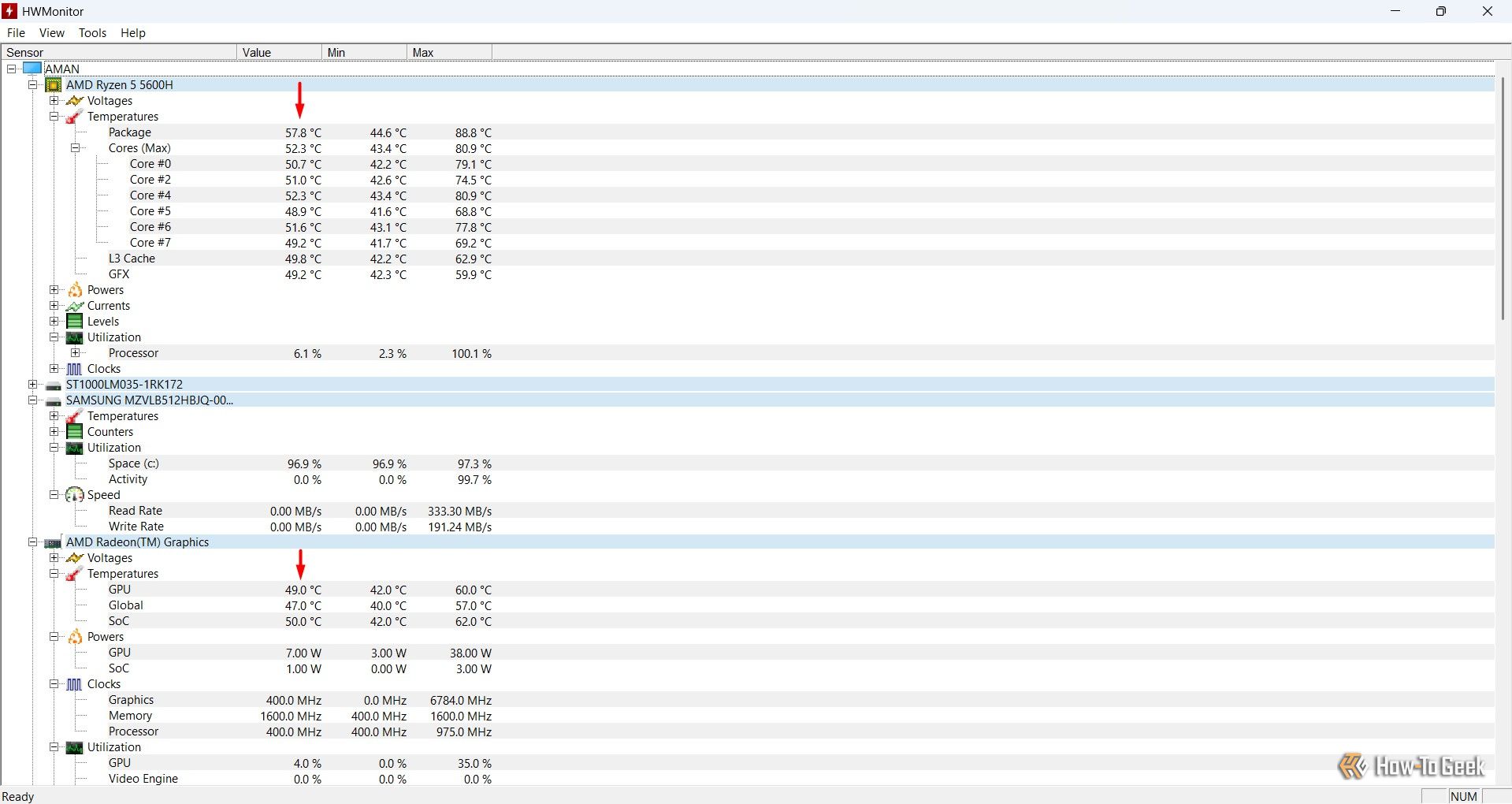
Alt: Lecturas de temperatura de CPU y GPU en HWMonitor
Por qué sucede
- CPU y GPU generan calor proporcional al trabajo que realizan. Tareas ligeras (navegar, editar texto) generan poco calor. Juegos exigentes, edición de vídeo o cargas de IA generan mucho.
- Un controlador (driver) defectuoso puede dejar la GPU en modo máximo permanentemente.
- La pasta térmica y las almohadillas térmicas envejecen y pierden eficacia.
Cómo medir temperaturas
- En Windows: usa herramientas como HWMonitor, HWiNFO o el propio software del fabricante para ver las temperaturas por núcleo y de la GPU.
- Valores orientativos: en reposo 30–50 °C; cargas intensas 70–95 °C. Si ves 80–90 °C de forma sostenida, es motivo de alarma.
Qué hacer
- Cierra aplicaciones pesadas que no uses y revisa en el Administrador de tareas (Ctrl+Shift+Esc) qué procesos consumen CPU/GPU.
- Actualiza drivers gráficos desde la web oficial del fabricante (NVIDIA, AMD, Intel) y busca en foros oficiales si existe un bug conocido.
- Para mejoras internas: reemplazo de pasta térmica y pads por un técnico cualificado.
Contraejemplos: cuándo el calor no indica fallo
- Si ejecutas un juego triple A o renderizas vídeo el calor es normal. El problema es cuando temperaturas altas ocurren en reposo o con tareas ligeras.
3. Ajustes de energía de Windows
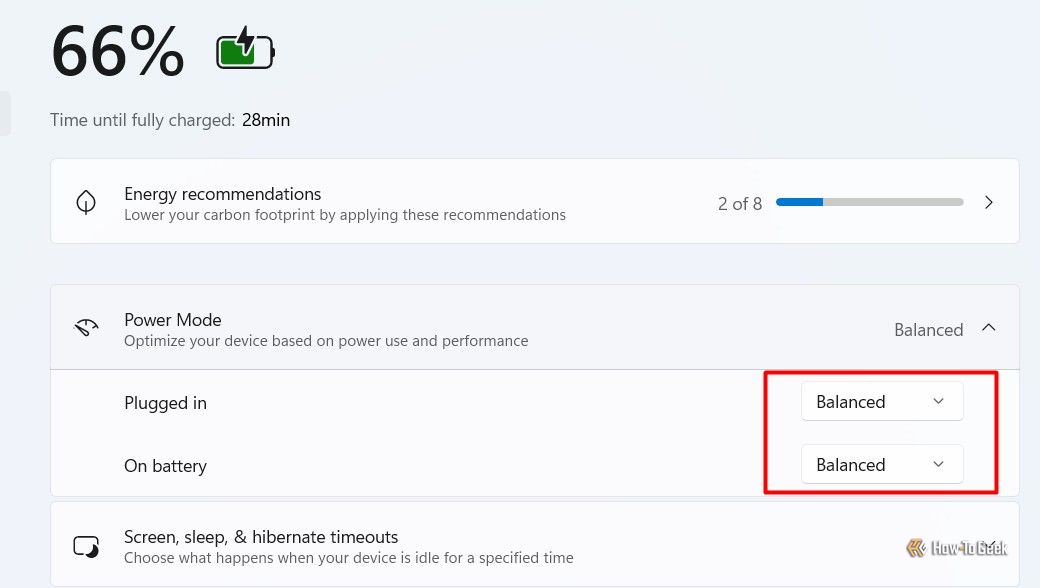
Alt: Pantalla de configuración de Modo de energía en Windows 11
Qué revisar
- Windows ofrece modos: Mejor rendimiento, Equilibrado y Mejor duración de batería. Elegir “Mejor rendimiento” impulsa frecuencia y consumo, generando más calor.
Acciones recomendadas
- Para uso diario: configura en “Equilibrado” o “Mejor batería” si no necesitas máximo rendimiento.
- Cuando necesites potencia puntual, cambia a “Mejor rendimiento” y vuelve a “Equilibrado” al terminar.
Cómo cambiar (pasos rápidos)
- Abre Configuración > Sistema > Alimentación y batería > Modo de energía.
- Selecciona el modo apropiado según tu uso.
4. Turbo Boost y modos de frecuencia
Desactivar el boost puede reducir picos térmicos y consumo. En Windows puedes habilitar la opción avanzada para desactivar el modo turbo.
Pasos para exponer la opción de Turbo Boost en el Panel de control de energía
- Abre el Editor del Registro (regedit).
- Navega a:
Computer\HKEY_LOCAL_MACHINE\SYSTEM\CurrentControlSet\Control\Power\PowerSettings\54533251-82be-4824-96c1-47b60b740d00\be337238-0d82-4146-a960-4f3749d470c7En el panel derecho, haz doble clic en “Attributes” y cambia el dato de valor a 0. Esto hace visible la opción en las opciones avanzadas de energía.
Abre Panel de control > Sistema y seguridad > Opciones de energía > Cambiar la configuración del plan > Cambiar la configuración avanzada de energía.
Expande “Administración de energía del procesador” y luego “Modo de rendimiento máximo del procesador”. Selecciona “Desactivado” tanto con batería como conectado si quieres limitar el boost.
Advertencia
- Desactivar Turbo Boost reduce rendimiento en cargas cortas pero también baja temperaturas. Si dependes de la máxima potencia (render, simulación), valora el impacto.
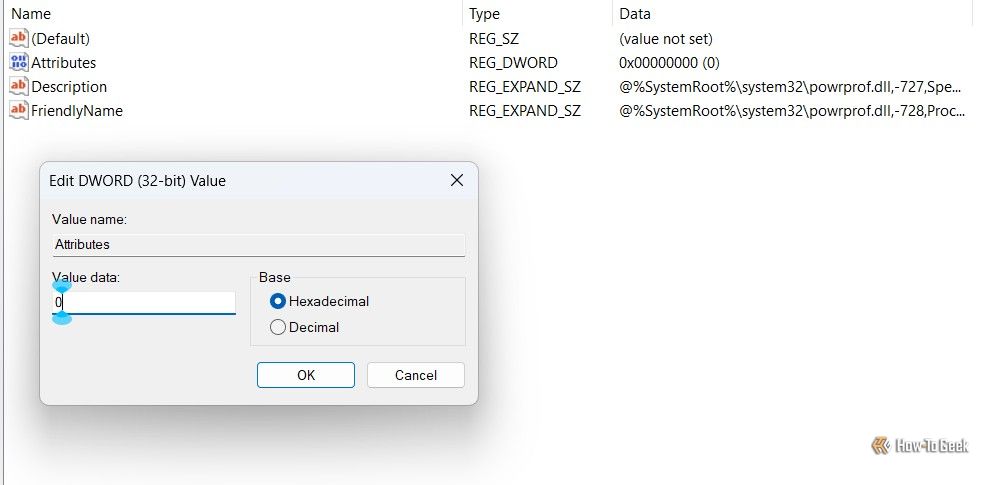
Alt: Campo “Value Data” en Editor del Registro de Windows
5. BIOS anticuado o configuraciones de fábrica
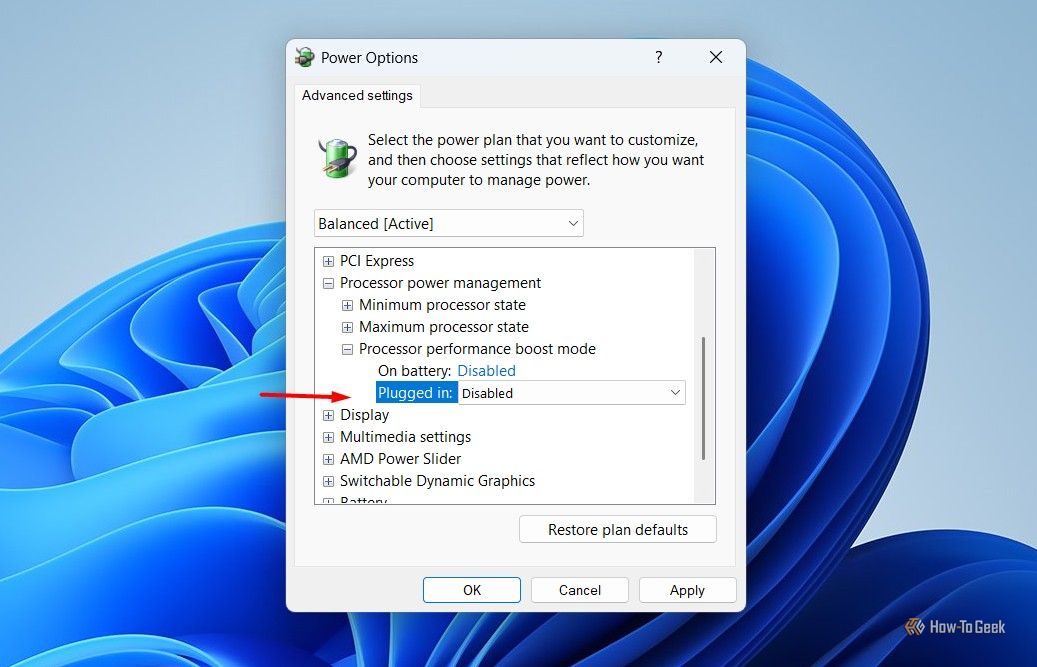
Alt: Opción de configuración de rendimiento del procesador en Opciones de energía
Por qué actualizar la BIOS
- Las actualizaciones de BIOS/UEFI no suelen añadir funciones visibles, pero pueden mejorar la gestión térmica, ajustes de ventilador y compatibilidad con CPUs.
- Si tras probar limpieza, ajustes de energía y controladores el equipo sigue sobrecalentando, una BIOS con correcciones puede ayudar.
Precauciones al actualizar BIOS
- Sigue las instrucciones del fabricante al pie de la letra. Una actualización interrumpida puede dejar el equipo inoperable.
- Haz copia de seguridad y vuelve al modo de alimentación estable mientras actualizas.
Otras comprobaciones del sistema
- Asegúrate de tener Windows actualizado: Configuración > Windows Update > Buscar actualizaciones.
Otras causas hardware y sistema que pueden provocar calor excesivo
- Memoria insuficiente (RAM): si el sistema usa swap/archivo de paginación intensamente, el CPU y el disco trabajan más, elevando temperatura. Si ves uso de memoria al 80–100% de forma sostenida, valora ampliar RAM.
- Batería vieja o defectuosa: baterías degradadas pueden calentarse y forzar circuitos. Genera un informe de salud de batería (powercfg /batteryreport en Windows) y revisa si la capacidad está muy por debajo de la nominal.
- Disco duro antiguo (HDD): los HDD generan más calor que SSD y pueden añadir carga térmica en máquinas antiguas.
Flujo de diagnóstico rápido (mermaid)
flowchart TD
A[¿Se calienta EN REPOSO?] -->|Sí| B[Revisar procesos en Administrador de tareas]
A -->|No| C[¿Se calienta bajo carga?]
B --> D{CPU/GPU al 80-100%}
D -->|Sí| E[Cerrar procesos o actualizar drivers]
D -->|No| F[Limpiar ventilación / comprobar BIOS]
C --> G{Temperaturas 80–95°C}
G -->|Sí| H[Reducir Turbo Boost / base refrigerada / consultar técnico]
G -->|No| I[Monitorizar con HWMonitor y probar peso de trabajo]Lista de verificación rápida (usuario)
- ¿El portátil está sobre una superficie plana y ventilada?
- ¿Las rejillas están limpias de polvo visible?
- ¿No hay procesos inesperados consumiendo CPU/GPU en el Administrador de tareas?
- ¿El modo de energía está en “Equilibrado” cuando no necesitas máximo rendimiento?
- ¿Los drivers gráficos están actualizados?
- ¿La batería muestra problemas en el informe de salud?
Cuándo acudir a un técnico
- Si notas apagados repentinos, olor a quemado o humo.
- Si después de limpiar y ajustar la configuración las temperaturas siguen por encima de límites aceptables en reposo.
- Si sospechas que la pasta térmica está envejecida o hay daño físico en el disipador/ventilador.
Mantenimiento y SOP básico para usuarios y técnicos
SOP de mantenimiento trimestral (usuario nivel básico)
- Apaga y desconecta el equipo.
- Retira polvo de rejillas con aire comprimido en ráfagas cortas.
- Revisa el Administrador de tareas por procesos anómalos.
- Ejecuta Windows Update y actualiza drivers gráficos.
- Anota temperaturas con HWMonitor y registra si hay cambios.
Checklist para técnico (nivel avanzado)
- Revisar y limpiar interior con desarmado seguro.
- Comprobar y, si procede, reemplazar pasta térmica y almohadillas térmicas.
- Verificar que el ventilador funciona correctamente y reemplazar si hay ruido o juego excesivo.
- Actualizar BIOS si hay correcciones relevantes.
- Probar con carga y comprobar comportamiento térmico post-intervención.
Criterios de aceptación (Критерии приёмки)
Un portátil se considera térmicamente correcto cuando:
- En reposo (sin aplicaciones pesadas): temperaturas de CPU por debajo de 60 °C.
- Bajo carga sostenida: temperaturas de CPU/GPU consistentemente por debajo de 90 °C y sin thermal throttling perceptible.
- Ventiladores no giran a máxima velocidad de forma continua en tareas normales.
- No hay apagados inesperados ni alertas térmicas.
Modelos mentales y heurísticas rápidas
- Flujo de calor: el calor sigue el camino más fácil hacia el exterior; obstrucciones y polvo lo bloquean.
- Energía vs. calor: más rendimiento = más energía = más calor; gestionar energía gestiona calor.
- Causa única improbable: normalmente varios factores se combinan (p. ej., polvo + modo de rendimiento + drivers antiguos).
Alternativas y mitigaciones que puedes probar
- Base refrigerada USB: reduce la temperatura general en muchos casos y es una solución no invasiva.
- Subvoltaje/undervolting: con herramientas de fabricante o software especializado se puede reducir consumo y calor, pero requiere cuidado.
- Reemplazo de HDD por SSD: baja la generación térmica y mejora rendimiento general.
- Ajustar perfiles de ventilador desde la BIOS o software del fabricante si está disponible.
Riesgos y mitigaciones
- Riesgo: dañar ventilador al soplar aire comprimido sin inmovilizarlo. Mitigación: sostener el ventilador para que no gire libremente.
- Riesgo: actualizar BIOS incorrectamente. Mitigación: seguir guía oficial y tener batería/cable conectados continuamente.
- Riesgo: intervención interna sin experiencia. Mitigación: acude a servicio técnico certificado.
Galería de casos límite (cuando las soluciones fallan)
- Equipo antiguo con refrigeración pasiva e índice de fallo de batería: la solución puede ser reemplazar unidad o batería.
- Laptop con GPU soldada y pasta térmica degradada: reemplazo por usuario no recomendado; técnico necesario.
Glosario (una línea cada término)
- Thermal throttling: reducción automática de velocidad del procesador para bajar temperatura.
- Pasta térmica: compuesto entre CPU/GPU y disipador que mejora transferencia de calor.
- Base refrigerada: accesorio con ventiladores que mejora flujo de aire externo.
- Undervolting: reducir el voltaje de la CPU/GPU para bajar consumo y temperatura.
Resumen
El sobrecalentamiento del portátil suele deberse a una combinación de mala ventilación, procesos que consumen recursos, configuraciones de energía agresivas, problemas de drivers o envejecimiento de la pasta térmica y la batería. Muchas soluciones son de bajo coste: limpiar rejillas, ajustar modos de energía y actualizar drivers. Para tareas internas (pasta térmica, reemplazo de ventilador, actualización del BIOS) valora la intervención de un técnico.
Si sigues los pasos de diagnóstico y las listas de verificación de este artículo, podrás reducir la probabilidad de daños a largo plazo y mantener el rendimiento de tu portátil.
Materiales similares

Podman en Debian 11: instalación y uso
Apt-pinning en Debian: guía práctica

OptiScaler: inyectar FSR 4 en casi cualquier juego
Dansguardian + Squid NTLM en Debian Etch

Arreglar error de instalación Android en SD
